在实际编辑工作中,有时需要将项目中的某一帧画面输出为静态图片文件,如对影片项目中制作的视频特效画面进行取样,或者将某一画面单独作为素材进行使用等。此时,可以使用以下两种方法来完成。
方法一:通过节目监视器窗口导出帧画面。
01 在节目监视器窗口中,将时间指针定位到需要输出的帧画面,然后单击窗口下方工具栏中的“导出帧”按钮![]() ,如图11-8所示。
,如图11-8所示。
02 在弹出的“导出帧”对话框中,为要输出的图像文件设置好文件名称和保存格式,然后单击“浏览”按钮,在打开的对话框中为输出图像设置保存路径,单击“确定”按钮,即可将选定的帧画面输出为指定格式的图像文件,如图11-9所示。

图11-8 单击“导出帧”按钮
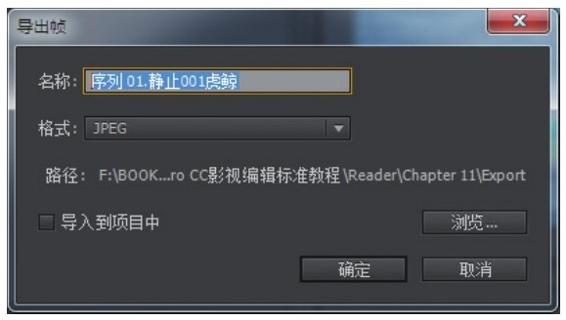
图11-9 “导出帧”对话框
方法二:通过“导出设置”对话框输出单帧图像。
01 在“导出设置”对话框中,将预览窗口下面的时间标尺移动到需要单独输出的帧画面,如图11-10所示。
02 在“导出设置”选项的“格式”下拉列表中选择需要的图像文件格式,单击“输出名称”后面的文字按钮,在弹出的对话框中为输出生成的图像文件设置保存目录和文件名称,然后在“视频”选项卡中取消对“导出为序列”选项的勾选,如图11-11所示。
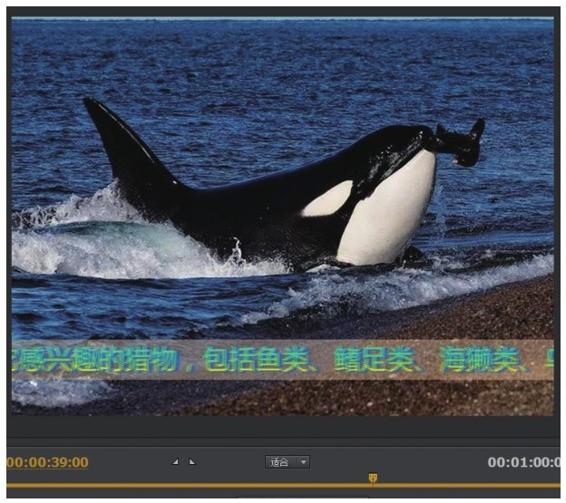
图11-10 设置需要输出的帧画面
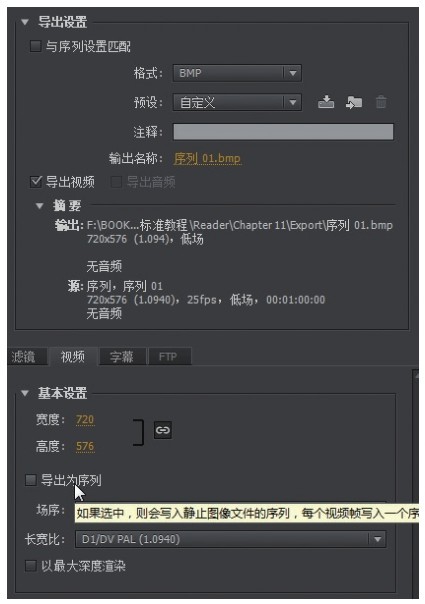
图11-11 取消勾选“导出为序列”选项
03 保持其他选项的默认状态,单击“导出”按钮,即可完成对所选帧画面单独输出成图像文件的操作。